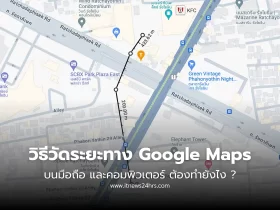Google Maps ไม่ขยับตาม
บางครั้งผู้ใช้งานอย่างเรา ๆ ก็เจอปัญหาขับรถ Google Maps ไม่ขยับตาม ส่งผลให้เกิดความลำบากในการขับรถ เพราะไม่รู้ว่าเส้นทางที่กำลังมุ่งหน้าไป ขับไปถูกหรือไม่ ?
แล้วเราควรแก้ไขอย่างไรดีเมื่อ Google Maps ไม่ขยับตาม ในบทความนี้ Itnews24hrs ได้สรุปวิธีแก้ไขเอาไว้เรียบร้อยแล้วครับ แต่ละวิธีรับรองว่าทำตามได้อย่างแน่นอน
สาเหตุที่ทำให้ Google Maps ไม่ขยับตาม เกิดจากอะไร ?
สาเหตุที่ทำให้ Google Maps ไม่ขยับตาม หรือ Google Maps ใช้ไม่ได้ มีหลายปัจจัยด้วยกัน เราได้สรุปเอาไว้ดังนี้
- สัญญาณอินเตอร์เน็ตขัดข้อง ไม่เสถียร เช่น มีสัญญาณ Wifi แต่เชื่อมต่อไม่ได้
- แอป Google Maps ไม่รองรับการใช้งานมือถือ
- ไม่ได้อัปเดตแอปเป็นเวอร์ชันใหม่ล่าสุด
- ถูกตั้งค่าปิดตำแหน่งการเข้าถึงแอปกูเกิลแมป
- อุปกรณ์โทรศัพท์ขัดข้องจากเหตุต่าง ๆ เช่น ระบบปฏิบัติการ Error
- มือถือสเปคไม่แรง แรมน้อย

วิธีแก้เมื่อ Google Maps ไม่ขยับตาม แบบทำตามได้ด้วยตัวเอง
Google Maps คือ แอปนำทางแผนที่ หากพบว่าใช้งาน Google Maps แล้วไม่นำทาง GPS ไม่ขยับ ไม่เคลื่อนที่ตามเราสามารถแก้ไขเองได้แบบเบื้องต้น ดังนี้ครับ
1. รีสตาร์ทมือถือ เปิดใช้งานใหม่
วิธีแก้ Google Maps ไม่ขยับตามในข้อแรกนี้ เรียกได้ว่าเป็นวิธีแก้ไขสุดเบสิกครับ การรีสตาร์ทไอโฟน หรือโทรศัพท์รุ่นอื่น ๆ สามารถช่วยรีเซ็ตระบบการทำงานของมือถือได้จริง ๆ
หลายครั้งก็ทำให้แอป Google Maps ที่ไม่ขยับตาม สามารถกลับมานำทางได้แบบปกติอีกครั้ง
การที่โทรศัพท์ไม่เคยถูก Restart เลยสักครั้ง ก็เหมือนกับว่าตัวเครื่องไม่ได้พักจากการใช้งานเลยครับ หากเป็นไปได้เราอยากให้ทุกคนรีสตาร์ทโทรศัพท์ของตัวเองดู อย่างน้อยเดือนละครั้งก็ยังดี เพื่อให้มือถือลูกรักของเราได้พัก และรีเซ็ตฟื้นฟูตัวเองในช่วงเวลาสั้น ๆ
คลิกอ่านเพิ่มเติม : ไอโฟนรีสตาร์ทเอง เกิดจากอะไร มีวิธีแก้ iPhone Restart เองอย่างไรบ้าง
2. เปิด-ปิด การใช้สัญญาณอินเตอร์เน็ตบนมือถือ
เวลาใช้แอป Google Maps นำทาง มักจะใช้สัญญาณอินเตอร์เน็ตบนมือถือเป็นหลัก ในบางพื้นที่สัญญาณมือถืออาจเกิดความขัดข้องชั่วคราวได้ครับ จึงทำให้ Google Maps ไม่ขยับตาม ในตอนที่เราขับรถและเปิดดูแผนที่
วิธีแก้ไขปัญหา Google Maps ไม่ขยับตาม ในข้อนี้ คือ การลองเปิด-ปิดสัญญาณมือถือของตัวเอง แล้วทดสอบว่าใช้งานได้หรือไม่ ? หากใช้งานไม่ได้ให้ติดต่อผู้ให้บริการเครือข่าย เพื่อแจ้งปัญหาดังกล่าว เพราะทางเจ้าหน้าที่จะช่วยรีเซ็ตจุดสัญญาณระแวกที่เราอยู่ให้ครับ

3. อัปเดต Maps เป็นเวอร์ชันล่าสุด
หากแอป Google Maps ไม่ได้อัปเดตเป็นเวอร์ชันล่าสุด มีความเป็นไปได้สูงเลยครับ ที่ Google Maps ไม่ขยับตาม ในตอนที่เปิดแอปเพื่อใช้ดูเส้นทางต่าง ๆ เนื่องจากแอปเวอร์ชันเก่า ไม่รองรับการทำงานกับเวอร์ชันมือถือได้อย่างดีพอ
ฉะนั้นแล้วเราขอแนะนำให้ทุกคนที่ใช้ Google Maps เป็นประจำ หมั่นอัปเดตแอปให้เป็นเวอร์ชันล่าสุดเอาไว้เสมอครับ หากไม่อยากเข้าไปอัปเดตเองทุกครั้ง สามารถตั้งค่าระบบให้อัปเดตแอปอัตโนมัติผ่านการใช้ Wifi ได้ เพียงเท่านี้ก็ช่วยแก้ปัญหา Google Maps ไม่ขยับตาม ได้แล้วครับ
4. ถอนการติดตั้ง – ติดตั้งแอปใหม่อีกครั้ง
การถอน และ ติดตั้ง แอป Google Maps ใหม่ เปรียบเสมือนกับการลบข้อมูลชุดเดิมของ Google Maps ออกจนหมดสิ้น บางครั้งตัวแอปกับมือถือของเราก็เกิดความขัดข้อง ไม่สามารถใช้งานร่วมกันได้อย่างลงตัว
ทำให้การถอนแอปแล้วติดตั้ง Google Maps ใหม่อีกครั้ง ช่วยให้เราใช้งานแอป Google Maps ได้ดีขึ้นกว่าเดิมหลายเท่าตัวเลยครับ สามารถแก้ปัญหา Google Maps ไม่ขยับตาม ได้เป็นอย่างดี

5. รีเซ็ตสิทธิ์การเข้าถึงตำแหน่งแอปพลิเคชัน
หากพบว่า Google Maps ไม่ขยับตาม เราอยากแนะนำให้ทุกคนลองรีเซ็ตสิทธิ์การเข้าถึงแอป Google Maps ดูครับ วิธีการมีดังนี้
- เข้าไปที่ Settings -> คลิก Privacy & Security
- คลิก Location Services -> คลิก Google Maps
- คลิก While Using the App
โดยมือถือแต่ละรุ่น จะมีการใช้เมนูคำที่แตกต่างกันออกไปครับ ขึ้นอยู่กับ User Interface ของแต่ละรุ่น
6. เปิดตำแหน่งการใช้งาน GPS
การจะใช้แอป Google Maps ได้ จำเป็นจะต้องเปิดการใช้งาน GPS เสมอครับ หากเจอปัญหา Google Maps ไม่ขยับตาม มีความเป็นไปได้ว่าเราอาจจะลืมเปิดสัญญาณ GPS
ฉะนั้นแล้วเราอยากให้ทุกคนเช็กให้ชัวร์ ว่าได้เปิดการเชื่อมต่อสัญญาณ GPS เอาไว้แล้ว
คลิกดูวิธีเปิด GPS สำหรับ iOS และ Android

7. เคลียร์การใช้งานแอป แล้วเปิดใช้งานใหม่
การเปิดแอปพลิเคชันหลายแอปพร้อมกัน แม้ว่าเราจะไม่ได้ใช้งานแอปนั้น ๆ แล้วก็ตาม แต่ระบบข้างหลังของแต่ละแอปยังคงทำงานอยู่ครับ ส่งผลให้การทำงานของแอปต่าง ๆ เกิดความขัดข้องในตอนที่เราเปิด Google Maps นำทาง จนทำให้ Google Maps ไม่ขยับตามในที่สุด
แนวทางการแก้ไข คือ หากเราไม่ได้ใช้งานแอปพลิเคชันตัวไหนแล้ว ให้เคลียร์ประวัติการใช้งานแอปออกให้หมด สามารถเหลือไว้เพียง Google Maps ตัวเดียวได้เลยครับ ใครที่เจอปัญหา Google Maps ไม่ขยับตาม เราขอแนะนำให้ลองเคลียร์พื้นหลังการใช้งานแอปดู
สรุปเรื่อง Google Maps ไม่ขยับตาม
สำหรับวิธีแก้ปัญหา Google Maps ไม่ขยับตาม ที่เราได้แนะนำไปข้างต้น ถือว่าเป็นวิธีที่เราทุกคนทำตามเองได้ครับ Itnews24hrs เชื่อว่าจะต้องมีอย่างน้อย 1 วิธี ที่ช่วยกู้ชีพแอป Google Maps ให้กลับมานำทาง ใช้งานได้ปกติอีกครั้งอย่างแน่นอนครับ